Hola a todos soy Tellox, bienvenidos a un nuevo tutorial Worksmart para Industria Animación. En esta ocasión tendremos una introducción al programa de Substance Painter, el cual es una de las herramientas más populares para texturizar. Hablaré de cómo crear nuestro proyecto y prepararlo para poder trabajar nuestras texturas en este poderoso programa.
1. Crear Proyecto e Importar Archivos
No hay mucha diferencia de cualquier otro programa. Crear un nuevo proyecto es tan simple como: Menú de File y clic en New.
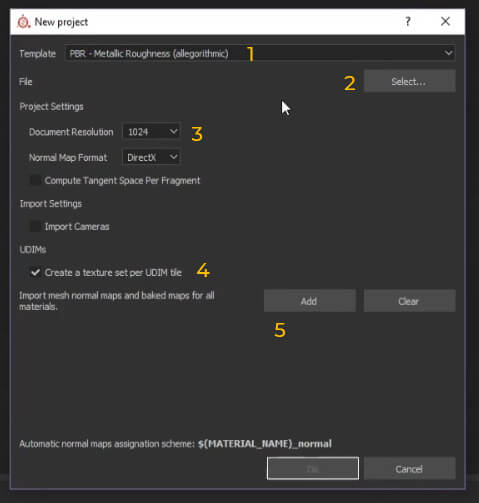
Esto nos da las siguientes opciones:
- Template se refiere al material que vamos a estar utilizando.
- File es para cargar el FBX de la geometría a trabajar
- Document Resolution es la textura con la que queremos trabajar. Esta se puede modificar más adelante sin problemas.
- En caso de que mis geometrías vengan con UDIMs es necesario activar la opción Create a Texture Set por UDIM.
- Add permite agregar mapas cuando ya se han generado previamente.
2. Área de Trabajo
Una vez que ya importamos todo, en nuestra área de trabajo o viewport podemos cambiar de vista para trabajar más eficientemente:
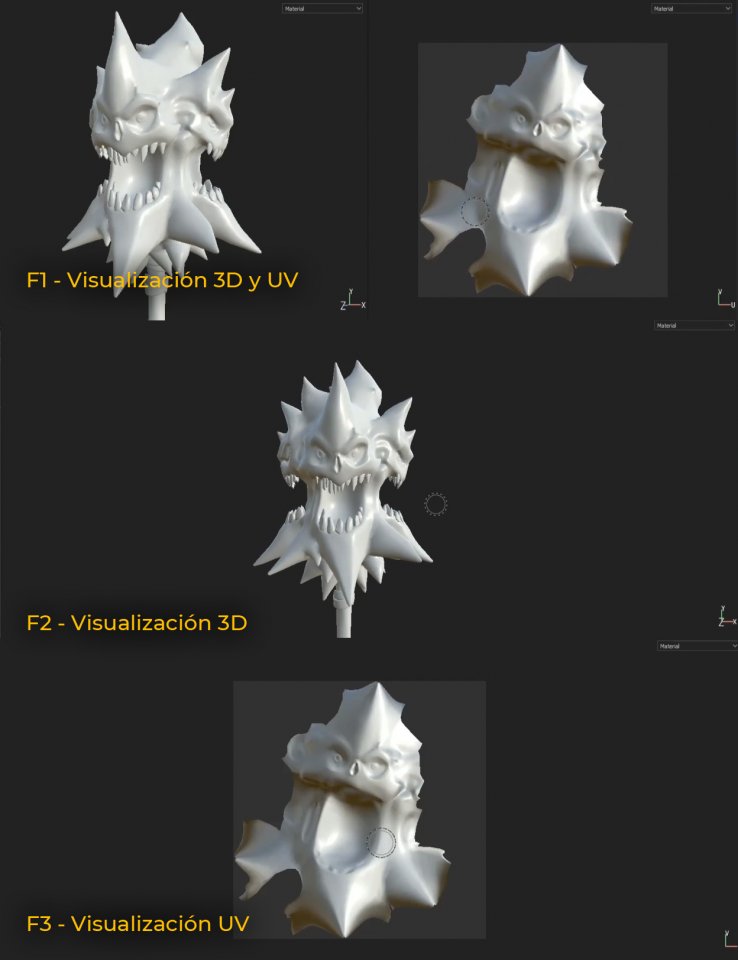
- F1 – visualización del objeto 3D y del mapa UV/UDIMs
- F2 – visualización solo del objeto 3D
- F3 – únicamente una visualización de los UVs
Del lado derecho tenemos los siguientes paneles:
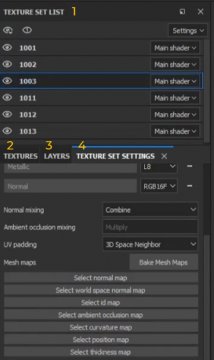
- Texture Set List es la lista de todos los UDIMs separados por materiales
- Textures es todos los archivos que se importaron o que voy a generar
- Layers es donde voy a trabajar mis texturas
- Texture Set Settings es donde yo voy a configurar mis mapas a través de canales
3. Cargar mapas de texturas
Esta sección es la más importante antes de empezar a trabajar en nuestras texturas. Para poder explotar el potencial de Substance Painter debemos hacer un bake de mapas que aún no tenemos, tales como: cavity, AO, ID, etc. Estos mapas puedo generarlos de algún programa externo -como Zbrush o Mudbox- pero también tengo la posibilidad de hacerlos dentro de Substance.
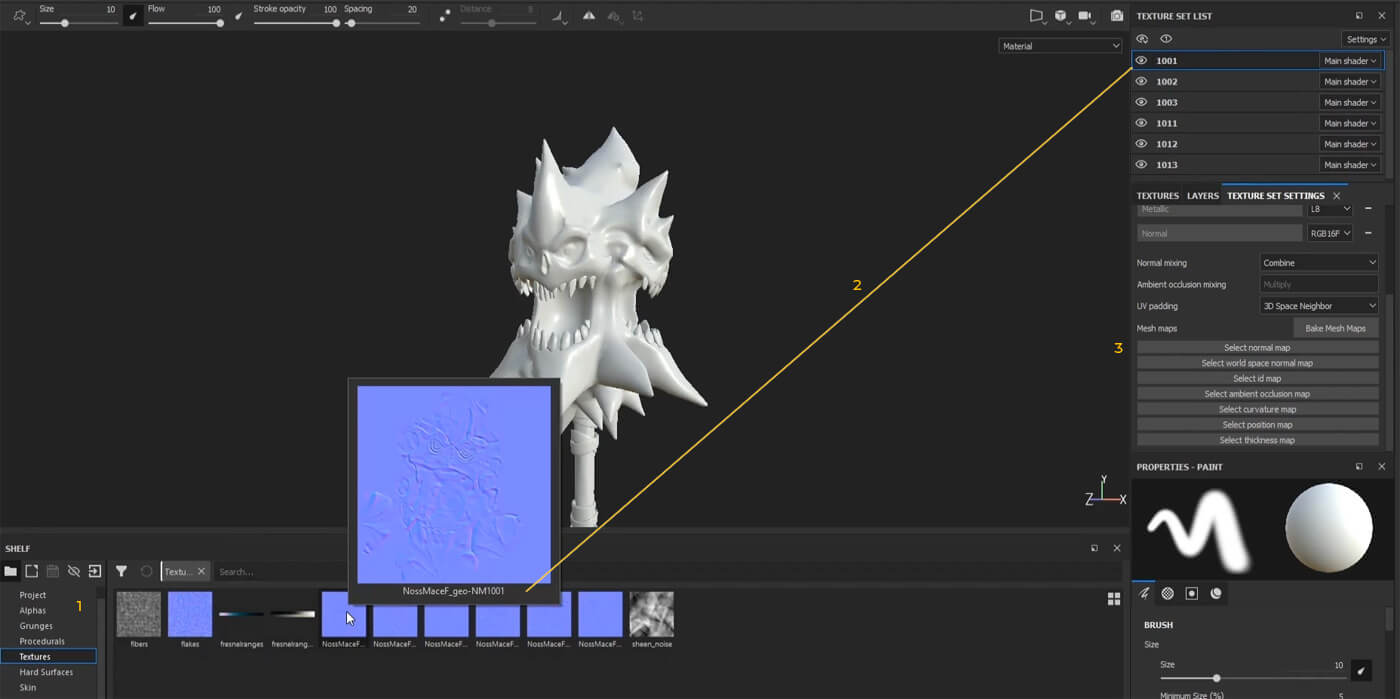
En el caso de este ejercicio, como había generado e importado los Normal Maps debo asignarlos a sus respectivos canales. Para esto:
- En el menú inferior llamado Shelf selecciono la categoría Textures
- Cada Normal Map deberá tener en su nombre una terminación idéntica a cada UDIMs que aparece en el Texture Set List
- Seleccionar el mapa y arrastrarlo al canal correspondiente -en este caso al de Normal Maps.
- Con cada mapa aplicado se carga la información automáticamente. Esto se deberá repetir por cada uno de los UDIMS.
4. Crear mapas
Llamado comúnmente Bake o Baking, se refiere a la opción de crear los mapas para las geometrías dentro de Substance.
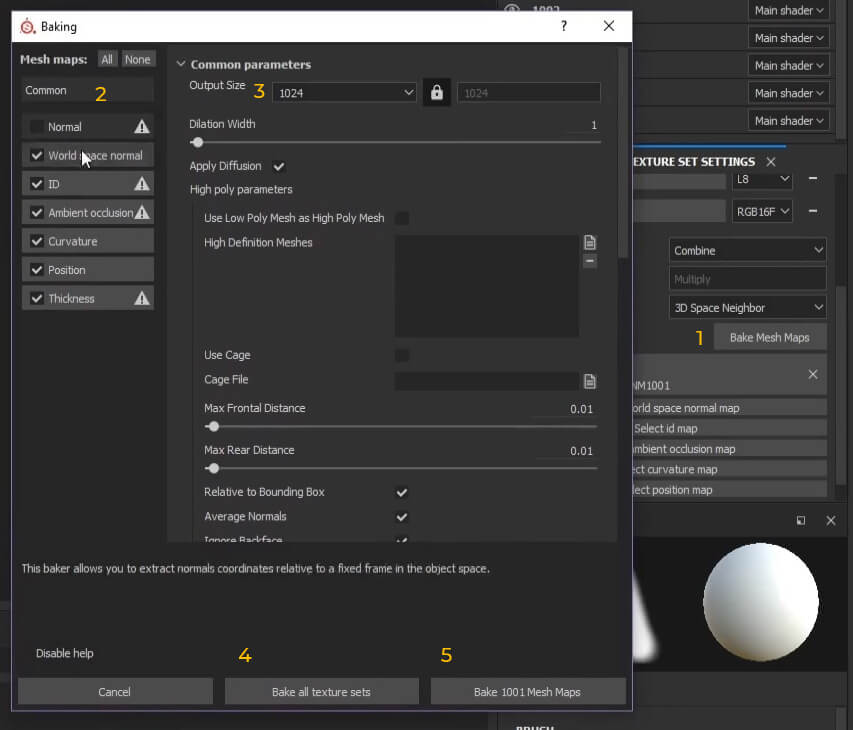
- Dentro de Texture Settings click en Bake Mesh Maps
- Con la ventana abierta seleccionar los mapas que se desean crear: World space, ID, AO, curvature, etc.
- Seleccionar el tamaño deseado de salida de las texturas
- Bake All Texture Sets crea los mapas para todos los UDIMS
- Alternativamente, se pueden crear los mapas solo para el UDIM seleccionado.
Una vez generados todos los mapas el modelo deberá verse mucho mas similar a la escultura high poly.
5. Definiendo los canales de los mapas
Una vez habiendo creado los mapas debo ver que canales quiero/necesito para trabajar. Por canales me refiero a las características o atributos que necesito tener en mis texturas, ya sea roughness, color, height, metallic, normal, etc. los cuales ya vienen predefinidos según el material.
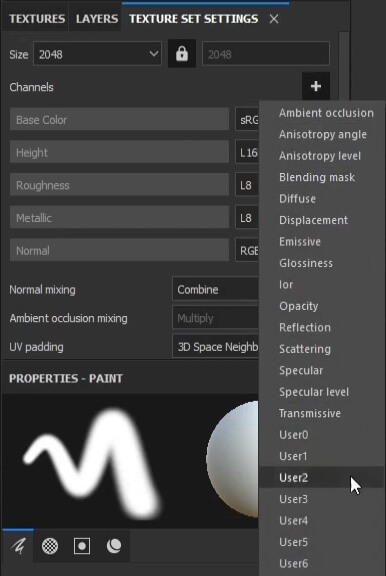
Substance muestra los canales más comunes, pero siempre se pueden agregar otros manualmente, como el SSS, emissive, displacement, etc. Los canales son asignados por UDIMs, es decir, puedo manejar un UDIM con SSS y otro con emissive, un tercero podría tener los dos al mismo tiempo, todo ello dependiendo de las necesidades.
6. Modificando Resolución de Mapas
La resolución que se muestra en el panel de Texture Set Settings es la definición con la que voy a estar visualizando las texturas en viewport. En caso de que se vuelva muy lento trabajar esta se puede modificar. El reducir el tamaño de visualización me permitirá trabajar más fluido, pero a costa de definición.
Una vez teniendo listos los mapas y los canales ya puedo empezar a trabajar.
Ejemplo del Resultado
Este es el modelo ya finalizado, podemos ver que tenemos ciertas características a las cuales deberemos poner atención, por ejemplo: la transparencia y emisión del hielo, como el material se funde con las partes metálicas. Estos efectos se logran con máscaras y ciertas características de Substance que nos ayudarán a llegar a este resultado.
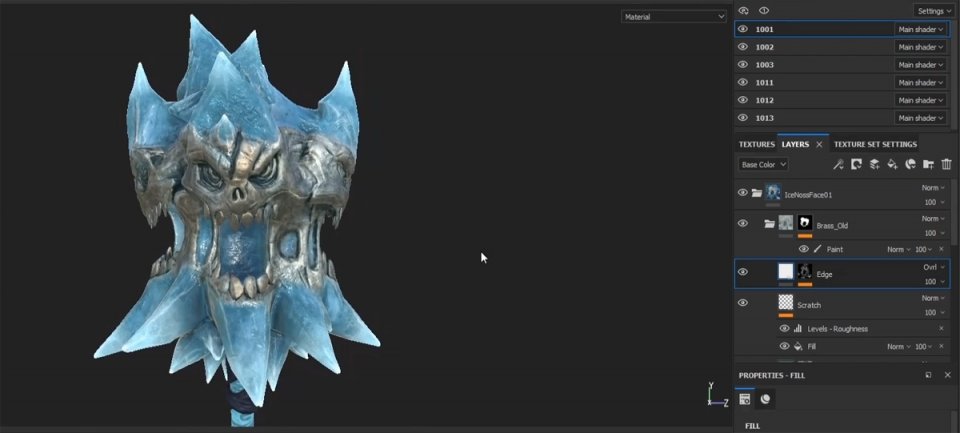
Pero esto lo veremos más detalladamente en el siguiente tutorial.
Espero que esta pequeña introducción a Substance les sirva y nos vemos en el próximo tutorial Worksmart.
